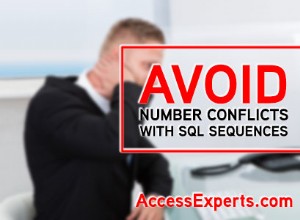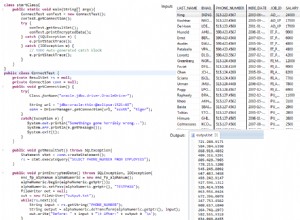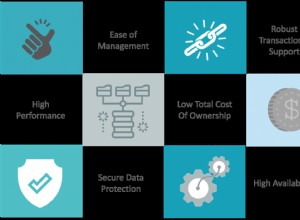Услуга за релационна база данни на AWS (RDS) е управлявана услуга за най-често използваните релационни бази данни; те включват базите данни Oracle, MySQL, PostgreSQL и SQL Server. Управляваната услуга включва автоматизация на задачи, като архивиране и възстановяване, които обикновено изпълнява DBA. RDS не включва клиентска платформа, от която може да се свързва база данни и да се осъществява достъп до таблици и данни. Въпреки че специфични за базата данни клиентски инструменти като SQL*Plus за Oracle Database, MySQL интерфейс на командния ред (CLI) за база данни MySQL и psql за база данни PostgreSQL могат да се използват за свързване към база данни, тези клиентски инструменти нямат функциите на базата данни, които интегрирана среда за разработка (IDE) с GUI (графичен потребителски интерфейс). JDeveloper предоставя специфични за базата данни функции, включително съветник за свързване, SQL работен лист и няколко други функции за изследване на набор от резултати. В тази статия ще обсъдим използването на JDeveloper с Oracle и MySQL бази данни на RDS. Тази статия има следните раздели:
- Настройка на средата
- Използване на JDeveloper с MySQL база данни
- Създаване на MySQL екземпляр на база данни на RDS
- Промяна на екземпляра на базата данни MySQL
- Заключение
Настройка на средата
Изтеглете и инсталирайте Oracle JDeveloper 12c. Създайте акаунт в AWS на адрес https://aws.amazon.com/resources/create-account/ .
Използване на JDeveloper с MySQL база данни
Oracle JDeveloper предоставя вградена поддръжка за MySQL база данни. В следващите подраздели ще обсъдим създаването на екземпляр на база данни MySQL на AWS RDS и ще се свържем с базата данни с JDeveloper. Използва се новата RDS конзола, в която са отстранени някои проблеми с използваемостта.
Създаване на MySQL екземпляр на база данни на RDS
За да създадете екземпляр на база данни MySQL на RDS, изберете услугата RDS и щракнете върху Започнете сега , както е показано на фигура 1.
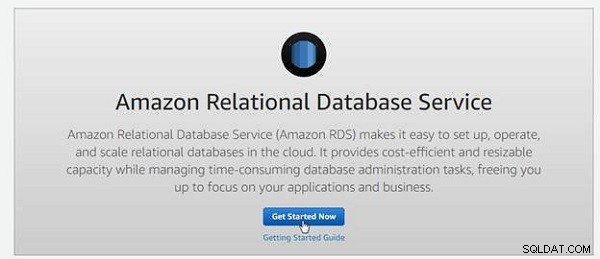
Фигура 1: RDS>Започнете сега
В Изберете двигател , изберете MySQL, както е показано на фигура 2. MySQL машината поддържа размери на база данни до 16 TB и предлага до 32 vCPU и 244 GB памет. Поддържат се автоматизирано архивиране на S3 и възстановяване в момента. Поддържат се и реплики за четене между региони.
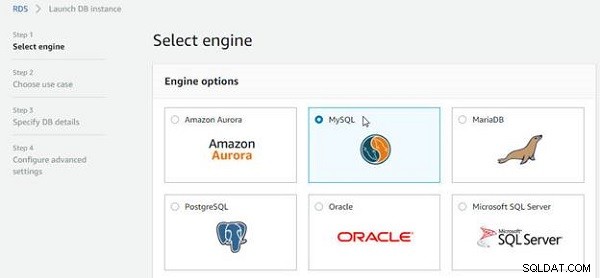
Фигура 2: Избиране на MySQL Engine
Поставете отметка в квадратчето Активирайте само опциите, отговарящи на условията за ниво на безплатно използване на RDS и щракнете върху Напред, както е показано на Фигура 3.

Фигура 3: Изберете Engine>Next
След това изберете случая на използване, както е показано на фигура 4. Изберете Dev/Test – MySQL и щракнете върху Напред. Другите опции са Производство – Amazon Aurora и Производство – MySQL . Amazon Aurora е база данни, достъпна само на AWS RDS и е съвместима с MySQL и PostgreSQL база данни.
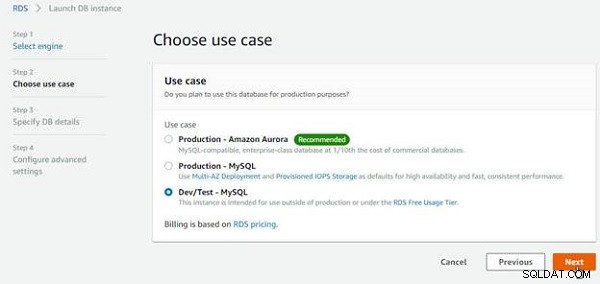
Фигура 4: Избиране на Случай на употреба като Dev/Test – MySQL
Посочете подробности за DB, както е показано на фигура 5. Първо посочете Спецификациите на екземпляра в който запазва избора по подразбиране за Модел на лиценза като общ-публичен-лиценз . Изберете версия на DB двигател , като настройката по подразбиране е mysql 5.6.37 .
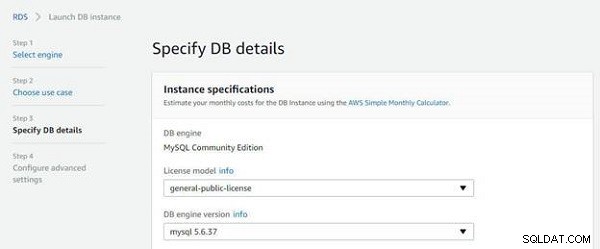
Фигура 5: Указване на подробности за DB>Спецификации на екземпляра
С квадратчето за отметка Активирайте само опциите, отговарящи на условията за ниво на безплатно използване на RDS избран клас на DB екземпляр (db.t2.micro) (вижте фигура 6). Типът на съхранение е с общо предназначение (SSD) по подразбиране за безплатното ниво. Запазете настройката по подразбиране за разпределено хранилище като 20 GB.
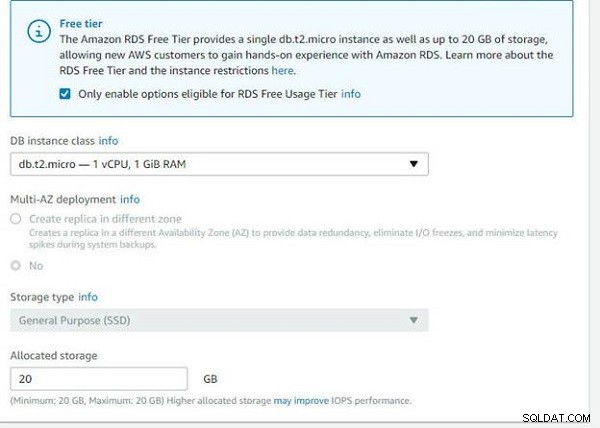
Фигура 6: Избиране на клас и съхранение на DB екземпляр
В секцията Specify DB Details в подраздела Settings посочете идентификатор на DB екземпляр (mysqldb), както е показано на Фигура 7. Посочете Главно потребителско име (dvohra) и Главна парола, които трябва да бъдат най-малко 8 знака. Главното потребителско име може да бъде нулирано, ако е необходимо, както ще обсъдим в раздела Промяна на екземпляра на MySQL база данни.
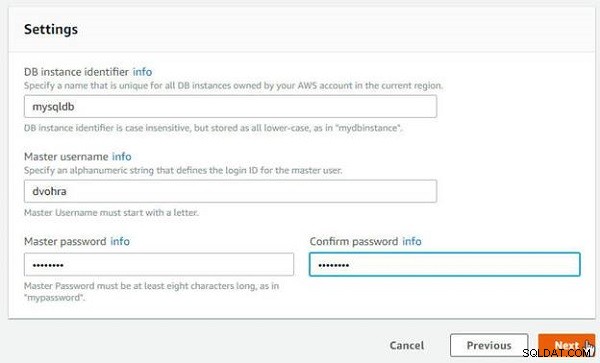
Фигура 7: Настройки на базата данни
В Конфигуриране на разширени настройки изберете група VPC и подмрежа, както е показано на фигура 8. Настройката по подразбиране за Публична достъпност е Не, което не присвоява публичен IP на RDS DB екземпляр и DB екземпляр е недостъпен извън VPC, в който създаден.

Фигура 8: Избиране на мрежови опции за VPC и Subnet Group
По подразбиране зоната за наличност е настроена на Без предпочитание, както е показано на Фигура 9. Изберете опцията за Създаване на нова VPC група за сигурност, както е показано на Фигура 9.
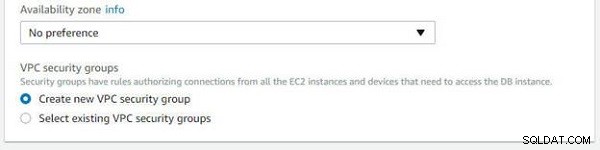
Фигура 9: Избиране на зона за наличност и група за сигурност VPC
В опции за база данни посочете име на база данни (mysqldb), както е показано на фигура 10. Изберете настройката по подразбиране за порт на базата данни 3306. Изберете групата опции по подразбиране и настройката за удостоверяване на IAM DB.

Фигура 10: Опции за база данни
Запазете настройките по подразбиране за шифроване, архивиране, наблюдение и поддръжка и щракнете върху Стартиране на DB екземпляр (вижте фигура 11).
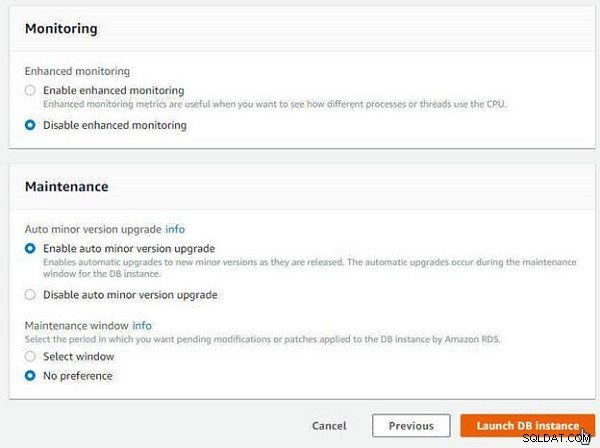
Фигура 11: Стартирайте DB Instance
Показва се съобщението „Вашият DB екземпляр се създава“, както е показано на Фигура 12. Щракнете върху View DB Instance Details.
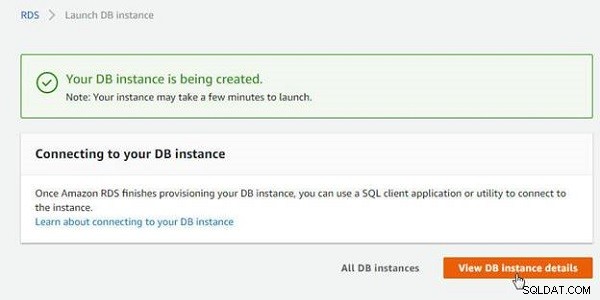
Фигура 12: Вижте подробности за DB екземпляр
Резюмето на базата данни mysqldb се показва, както е показано на фигура 13. Първоначално състоянието на DB екземпляр е посочено като „създаване...“
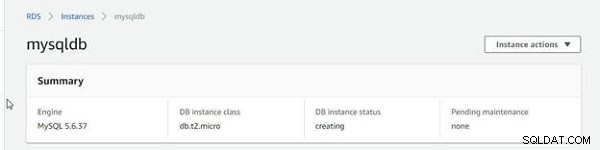
Фигура 13: Обобщение на екземпляра на MySQL DB
В Dashboard>Instances, DB екземплярът mysqldb е посочен като „creating“, както е показано на Фигура 14.
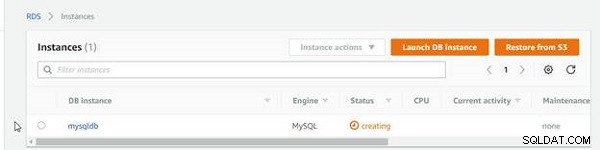
Фигура 14: Създаване на MySQL DB екземпляр mysqldb
Когато екземплярът на mysqldb DB бъде създаден, състоянието става достъпно, както е показано на фигура 15.
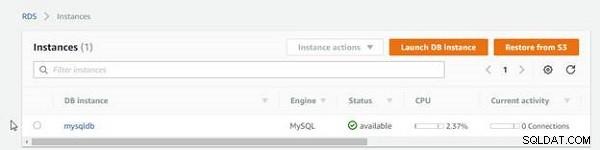
Фигура 15: Създаване на MySQL DB екземпляр mysqldb
Промяна на екземпляра на базата данни MySQL
Дори ако всички необходими настройки са приложени при създаване на нов екземпляр на MySQL DB, не трябва да се изисква промяна на екземпляр. Но ако някои настройки трябва да бъдат променени, защото не са оптимални или не са точни, RDS има възможност да промени екземпляр. Като пример, настройката по подразбиране на Публична достъпност е Не, както е показано на Фигура 8. За JDeveloper на локална машина или всяка машина, която не е в същия VPC като RDS DB екземпляр, за да може да има достъп до RDS, Обществената достъпност на екземпляра на DB трябва да бъде зададена на Да. Модификацията, направена в този раздел, трябва да се направи само ако JDeveloper не е в същия VPC като RDS DB екземпляр, което би било вярно, ако JDeveloper е инсталиран на локална машина.
За да модифицирате екземпляра mysqldb, изберете екземпляра в RDS>Инстанции и изберете Действия на екземпляра>Промяна (вижте фигура 16).
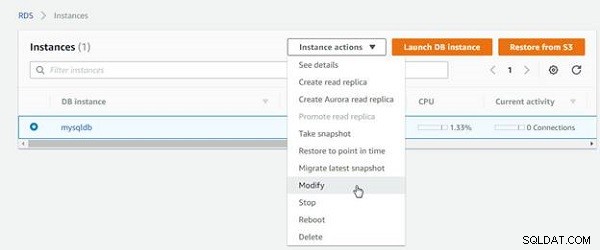
Фигура 16: mysqldb>Действия на екземпляра>Промяна
Съветникът RDS>Instances>Modify се показва, както е показано на фигура 17. Тъй като не е необходимо да променяме нито една от спецификациите на екземпляра, превъртете надолу за други настройки.
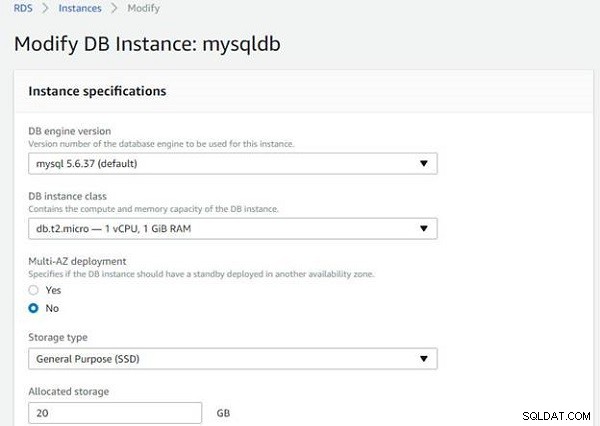
Фигура 17: RDS>Екземпляри>Промяна
В Настройки е необходимо да се зададе нова главна парола при промяна на екземпляр, както е показано на Фигура 18.
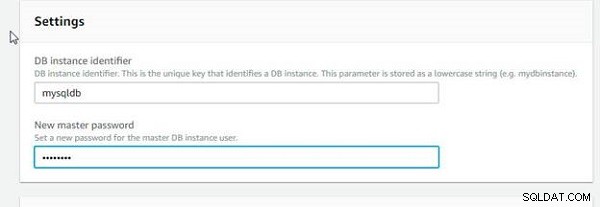
Фигура 18: Задаване на нова главна парола
Превъртете надолу, за да се покаже секцията Мрежа и сигурност. Изберете Обществена достъпност като Да, както е показано на Фигура 19.
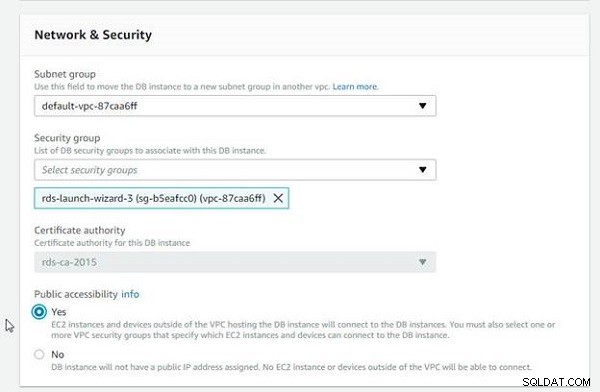
Фигура 19: Избиране на Обществен достъп като Да
Превъртете надолу още по-далеч и запазете всички други настройки същите. Щракнете върху Продължи, както е показано на Фигура 20.
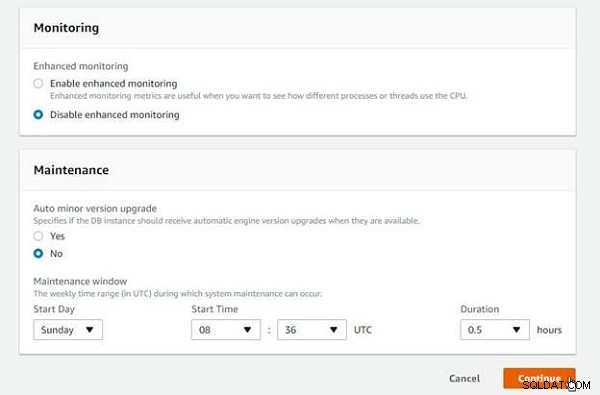
Фигура 20: Промяна на DB екземпляр:mysqldb> Продължи
В Резюме на модификациите се показват настройките, които трябва да се променят (вижте Фигура 21). Единственият посочен атрибут е публично достъпен и текущата му стойност е Не, а новата стойност е Да. В График на модификациите са предоставени две опции:Прилагане по време на следващия планиран прозорец за поддръжка и Прилагане незабавно. Трябва да има база данни, за да може да се прилагат модификации. Ако базата данни не е налична, като например базата данни се създава или вече се променя, не трябва да се прилагат нови модификации. Щракнете върху Промяна на DB екземпляр.
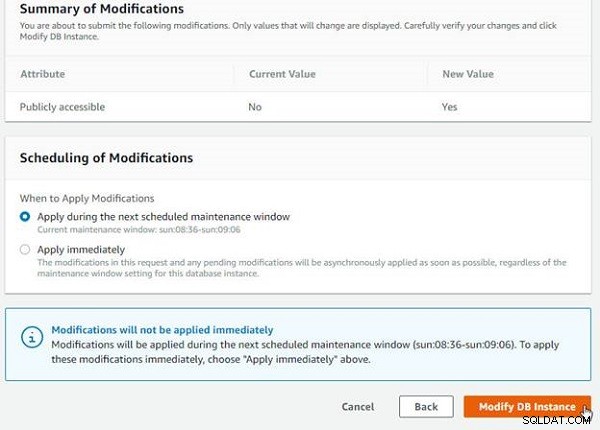
Фигура 21: Промяна на DB екземпляр
Статусът на RDS екземпляр става „променящ“, както е показано на Фигура 22.
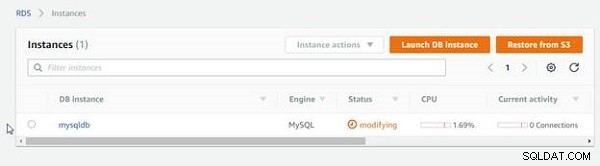
Фигура 22: Промяна на RDS екземпляр
Когато екземплярът се промени, състоянието става „достъпно“, както е показано на фигура 23.
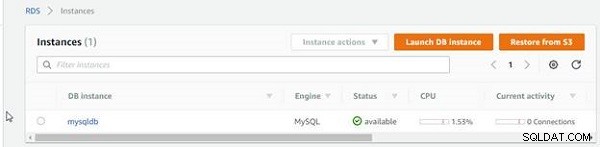
Фигура 23: Наличен е RDS DB екземпляр mysqldb
Модифицираният екземпляр на mysqldb трябва да посочи Публично достъпен като Да, както е показано на Фигура 24.
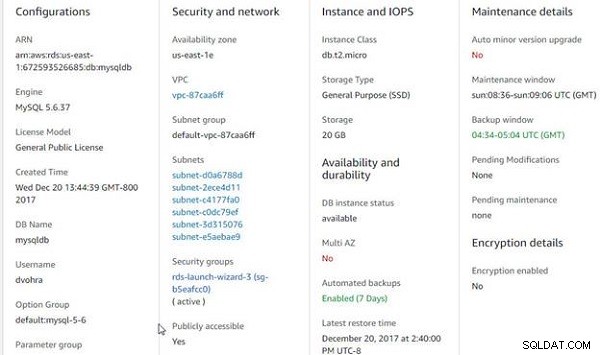
Фигура 24: Модифицираният екземпляр е публично достъпен
Заключение
В тази статия обсъдихме използването на Oracle JDeveloper за свързване с MySQL и екземпляри на Oracle Database в AWS Relational Database Service (RDS). Някои от основните функции за конфигурация са:
- Ако JDeveloper е в различен VPC от екземпляра на RDS DB, екземплярът на RDS DB трябва да бъде публично достъпен.
- Трябва да се добави правило за входяща група за защита за IP адреса на машината, на която е инсталиран JDeveloper.
- Oracle Database на RDS не позволява достъп до потребителя на SYS. Ако се изисква потребител на SYS или ако за някое приложение са необходими привилегии на SYSDBA, Oracle Database на RDS не е подходящ вариант.